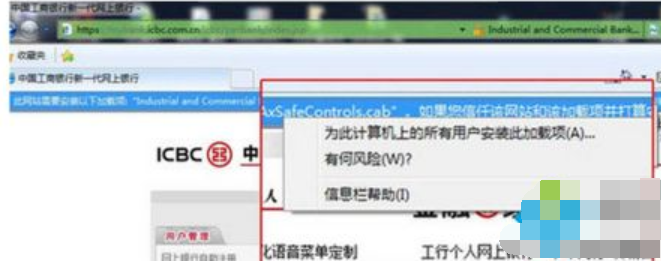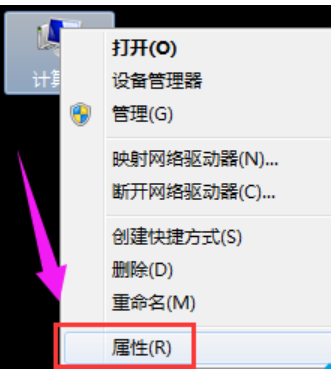windows已经阻止此软件因为无法验证发行者,小编教你提示win已阻止此软件因为无法验证发行者
- 时间:2024年07月31日 06:00:13 来源:魔法猪系统重装大师官网 人气:3323
最近有不少的用户向小编咨询Win7弹出的“控制无法安装,windows已经阻止此软件因为无法验证发行者”的提示框,所以小编今天就就趁着空余的时间来将解决这个问题的方法分享发现给大家。一下的小伙伴赶紧来看看吧!
我们在使用电脑的时候经常都会遇到各种各样的问题。比如“windows已经阻止此软件因为无法验证发行者”这个问题就是我们平时使用电脑的是都会遇到的一个问题,所以小编今天就来给大家介绍一下子“windows已经阻止此软件因为无法验证发行者”这个问题的解决方法。
1、一般情况下ie浏览器都会自动加载控件的,在ie浏览器菜单下方会弹出加载控件的提示;这时我们选择“为此计算机的所有用户安装此加载项”,那其他用户都可以使用此加载项了;

已经阻止软件图-1
2、如果点击安装加载项了,但是弹出“控件无法安装,windows已阻止此软件因为无法验证发行者”;

win图-2
3、Internet安全设置里设置一些关于active控件的设置,将active控件设置为启用;

已经阻止软件图-3
4、刷新页面,网页就会自动加载控件了;

无法验证发行者图-4
5、如果还是不行,那继续在“internt选项”--“高级”--启用“安全”下面的“允许安装或运行软件,即使签名无效”

已经阻止软件图-5
6、确认以后,刷新页面即可安装控件了;

win图-6
7、恢复浏览器默认,为了电脑的安全,我们一般都会恢复浏览器的默认安全设置。

win图-7
无法验证发行者,已经阻止软件,windows已经阻止此软件因为无法验证发行者,win